El panel de control en donde ajusta algunas cosas para tener el punto de venta personalizado
Para entrar a Ajustes del sistema haga click en el botón de menú menu y seleccione Más > Ajustes
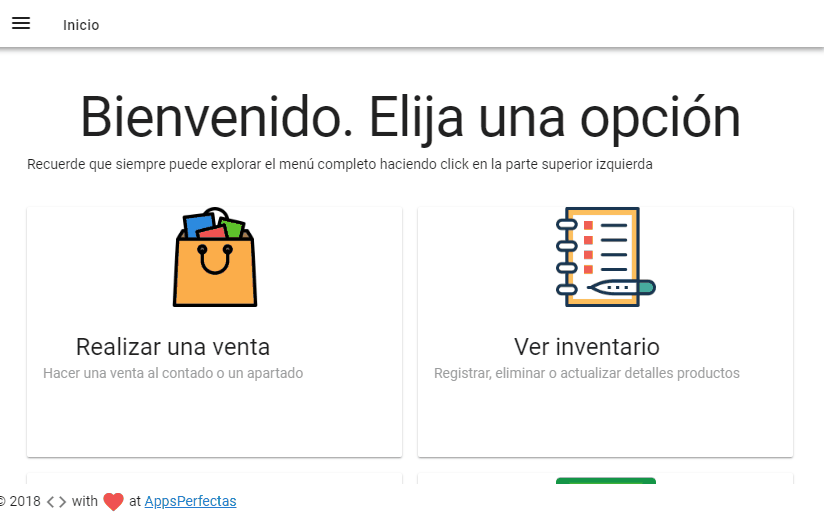
Aquí usted puede configurar los datos de su negocio.
Dichos datos saldrán en el ticket.
No es necesario llenar todos los campos.
Para guardar los cambios haga click en el botón
save
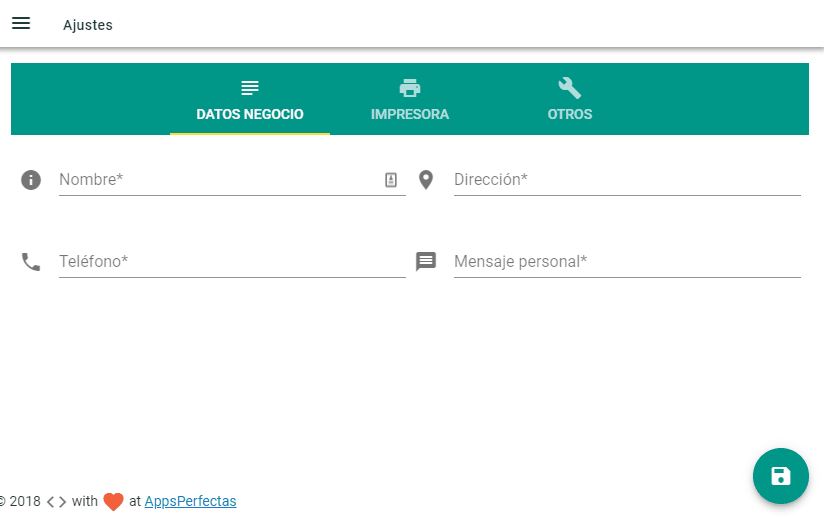
Después de haber configurado su impresora térmica con los controladores
apropiados, puede elegirla en la lista y
mandar un ticket de prueba
Cuando la prueba sea exitosa se le preguntará si desea guardar la configuración para que a partir de ese
momento todos los tickets se impriman por ese medio.
Recuerde que la impresora de tickets es opcional
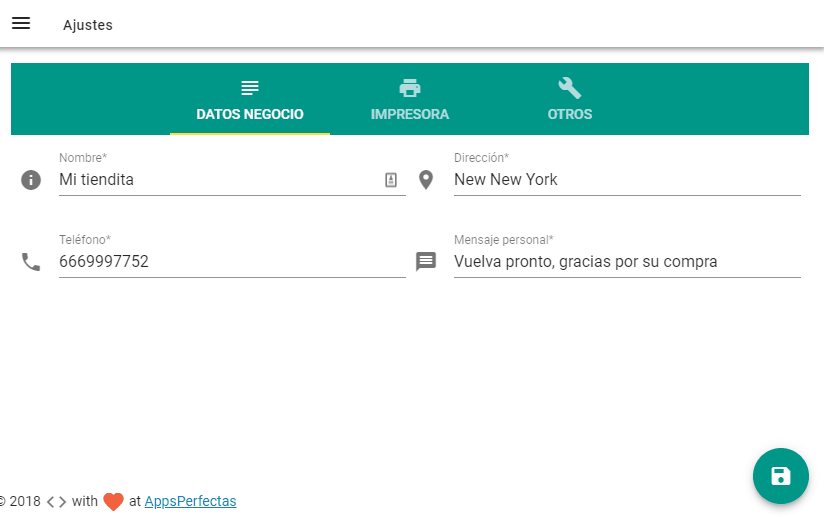
En este apartado se configuran otros ajustes.
Preferencia al escanear: al escanear el código de un producto, ¿desea usar el
código
de barras o el número? por defecto es el código de barras, déjelo así en caso de confusión
Preferencia al imprimir: al imprimir los códigos de un producto, ¿desea usar el
código
de barras o el número? por defecto es el código de barras, déjelo así en caso de confusión
Cantidad de tickets: elija cuántas copias de cada ticket necesita. La cantidad por
defecto es 1
Conexión desde otro dispositivo: si su computadora está en una red de área local,
puede conectarse a través de otro dispositivo que esté en la misma red escribiendo
la dirección IP
o escaneando el código QR.
Para escanear el código QR desde Android puede usar esta aplicación: QR
Code Reader
y para iOS esta: QR
Reader for iPhone
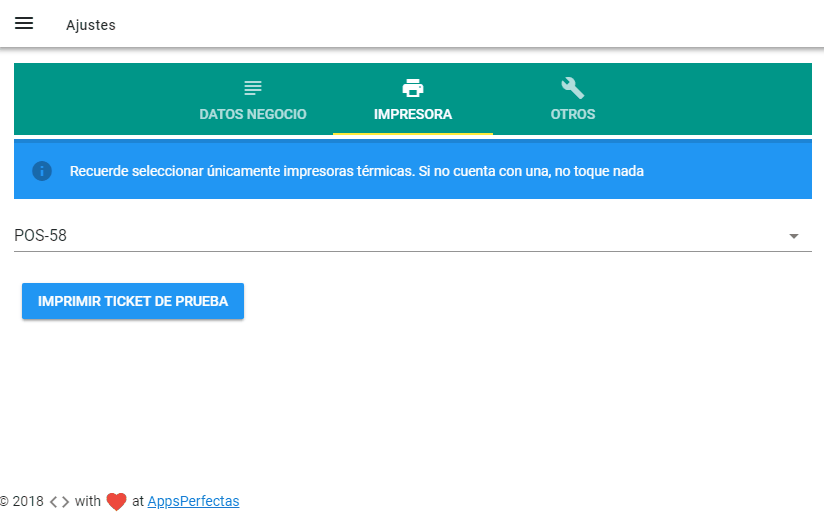
Ahora puede seguir para aprender a imprimir códigos de barras y hacer un chequeo del inventario. Aprender a hacer inventario